数码暗房教程2 ps预设「PS中数码暗房的处理」
文章作者:seo优化大师 文章来源:港翔seo优化 浏览量: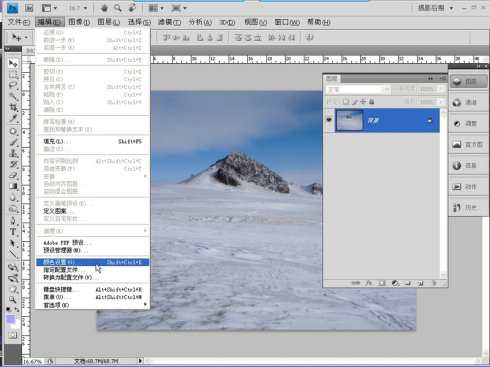
本文导读:作者:杠一01 颜色设置打开编辑菜单,选择颜色设置命令02 颜色设置工作空间RGB设为ProPhoto色彩管理方案RGB设为转换为工作中的RGB,勾选全部三项转换选项勾选全部三项高级控制勾选用灰度系数混合RGB颜色1.0003 首选项预设打
作者:
杠一01 颜色设置
打开编辑菜单,选择颜色设置命令
02 颜色设置
工作空间RGB设为ProPhoto
色彩管理方案RGB设为转换为工作中的RGB,勾选全部三项
转换选项勾选全部三项
高级控制勾选用灰度系数混合RGB颜色1.00
03 首选项预设
打开编辑菜单双击首选项命令
04 首选项_常规预设
在首选项常规对话框中:图像差值选择两次立方较锐利(适合于缩小)
选项中勾选用用滚轮缩放
历史记录勾选并点选文本文件,并选择存放地址
编辑记录项目选详细
05 首选项_文件处理预设
在首选项文件处理对话框中:
勾选对支持的原始数据文件优先使用Adobe Camera Raw
最大兼容PSD和PSB文件选择询问
Version Cue选择启用
06 首选项_性能预设
首选项性能对话框中:
内存使用情况,拉动滑标使理想范围的上限接近电脑测得的上限
历史记录状态填选999
暂存盘按自己电脑硬盘分区剩余空间的大小,从高到低依次将其设为暂存盘
勾选启用OpenGL绘图
07 首选项_光标预设
首选项光标对话框中:
点选正常画笔笔尖
勾选在画笔笔尖显示十字线
画笔预览颜色为红色
08 首选项_参考线、网格和切片预设
在首选项参考线、网格和切片对话框中:
网格线间隔先选百分比,再填写数据为33.3,子网格为1
09 在左侧工具栏中点击颜色取样器工具 在状态栏将取样大小改为3×3平均
10 黑、白、灰场参数设定:
打开一幅图像,点击图像菜单,点选调整色阶命令
11 黑、白、灰场参数设定:
在色阶对话框中,点击选项
12 黑、白、灰场参数设定:
在自动颜色校正选项对话框,点选查找深色与浅色,勾选对齐中性中间调
单击阴影色标
13 黑、白、灰场参数设定:
将RGB参数均改设为20
14 黑、白、灰场参数设定:
单击高光色标
15 黑、白、灰场参数设定:
将RGB参数均改设为244
16 黑、白、灰场参数设定:
单击中间调色标
17 黑、白、灰场参数设定:
将RGB参数均改设为133
19 黑、白、灰场参数设定:
点击确定
20 黑、白、灰场参数设定:
点击确定
版权保护: 本文由 seo优化大师 转载于网络,版权归原作者所有,如有侵权请联系 seo优化大师 删除
转载请保留链接:[数码暗房教程2 ps预设「PS中数码暗房的处理」] http://www.qqsn.com.cn/seo/2848.html



















